文、陳建男老師
 PHOTOSHOP CS4 3D運用篇裡有介紹到該軟體它支援了*.3DS、*.DAE、*.KMZ、*.U3D、*.OBJ這幾個3D的轉檔屬性,那麼相關的3D軟體有哪些呢?是不是所有的3D軟體都可以與PHOTOSHOP CS4結合呢?基本上只要3D軟體能存成上述5個副檔名就可以了,但是不能支援的3D軟體難道就不行嗎?偏偏你學的就是不支援那怎麼辦?
PHOTOSHOP CS4 3D運用篇裡有介紹到該軟體它支援了*.3DS、*.DAE、*.KMZ、*.U3D、*.OBJ這幾個3D的轉檔屬性,那麼相關的3D軟體有哪些呢?是不是所有的3D軟體都可以與PHOTOSHOP CS4結合呢?基本上只要3D軟體能存成上述5個副檔名就可以了,但是不能支援的3D軟體難道就不行嗎?偏偏你學的就是不支援那怎麼辦?
其實解決方法不會太複雜,舉例如果你會AutoCAD 3D,那你在AutoCAD完成3D模型之後沒有以上五個副檔名可以轉出,那你就轉出其它3D軟體上可支援的副檔名(例如3D MAX、PRO E、Solid works…等),然後再轉出一次就可以了。
那為什麼要這麼麻煩呢?因為每一個人熟練的3D軟體都不一樣,所以此舉例也是業界普遍的解決方法,可供大家參考。
廢話不多說,直接簡單舉例一個新創的3D模型於PHOTOSHOP CS4試試看:1.首先我先利用AutoCAD 3D 2009版本繪製一3D模型(杯子)。

2.儲存成Solid works可以開啟的副檔名:
在AutoCAD檔案 → 匯出 → 存檔類型請選擇*.sat → 檔名輸入〝杯子〞(存於桌面)。Solid works與AutoCAD存檔類型比較表如下:
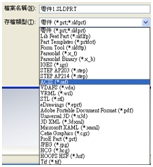 ※左為Solid works的檔案類型;下為AutoCAD
※左為Solid works的檔案類型;下為AutoCAD

3.開啟Solid Works(2007版說明),並將存於桌面〝杯子.sat〞的檔案直接拖曳到Solid Works軟體頁面上,現在軟體都可以支援拖曳功能。(滑鼠左鍵按著不放,直到Solid Works頁面的游標出現〝+〞的符號,再放開滑鼠左鍵即可)
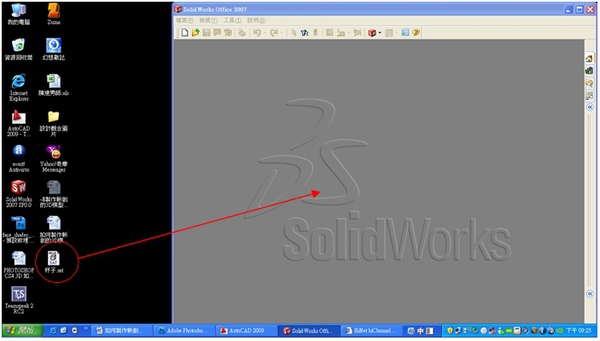
檔案順利轉存成功時,在Solid Works軟體呈現如下圖:
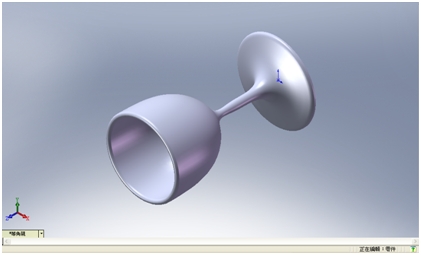
3.檔案順利再Solid Works開啟後 → 另存新檔 → 檔案類型選擇 *.U3D 於桌面

※因為PHOTOSHOP CS4 3D只支援了*.3DS、
*.DAE、*.KMZ、*.U3D、*.OBJ,而Solid Works
檔案類型*.U3D也符合支援類型。
4.開啟PHOTOSHOP CS4 → 直接開啟一張JPEG檔案 → 3D → 從3D檔案新增圖層 → 杯子.U3D

5.利用上一篇說明的3D運用篇開始運作,先將杯子大小和角度調整到適當的大小,以3D旋轉工具、3D比例工具及3D平移工具調整即可。
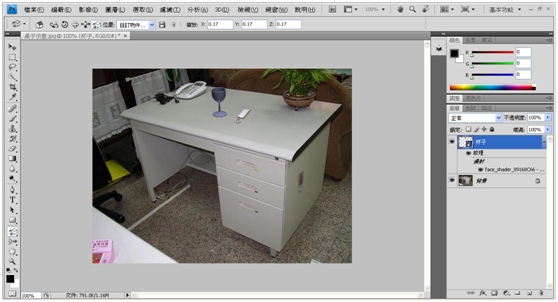
6.將杯子圖層調整透明度到大約38%→再將〝杯子〞圖層按滑鼠右鍵選擇點 陣化3D (這樣才能使用一般點陣功能)→影像→調整→亮度對比(亮度=87;對比=65)
主要是要將杯子的光澤度在透明化之後的衰減,變的明暗對比強烈,那光澤度也會更真實。
7.新增一圖層→命名為影子→畫一圓( 橢圓選取畫面工具)→選取→修改→羽化(依檔案解析度大小調整)→填上黑色→利用透明調整適當陰影程度→並將影子的圖層放置杯子圖層下→完成

8.完成圖(依個人觀感自行設定杯子色調及型態)
可以再轉成〝3D點陣圖〞時,利用PHOTOSHOP CS4的3D打光特性,以及材質環境設定細節,讓該圖合成時更精緻。

以上舉例在於便利於3D模型完成之後的情境模擬,可以不必非得花時間及高級設備於3D軟體run彩線圖,利用PHOTOSHOP CS4 的影像編輯強項直接透過新功能3D,直接在image(影像)上直接調整,其效益更佳。
設計界最需要的就是情境模擬,所以大部分工程的專業圖面不是每個人都懂,所以才需要情境模擬,讓人更容易瞭解其意義為何?然而軟體之間的整合就是要找到合理的運用概念,並配合使用者軟體熟練的融會,才能找出最快的整合方法,因此每一套新版的軟體,所新增的功能都是為了加強軟體與軟體之間的配合度而生。
這些說明及舉例都代表,單靠一套軟體雖然可以完成,不過在時間及效益上,往往敵不過現實面的利益競爭,懂得軟體之間特性的整合才是問題的真正最佳解決方法。(以上內容是貢獻給會3D軟體及PHOTOSHOP的user參考)






 留言列表
留言列表